Nginx est l'un des meilleurs serveurs Web open source et un équilibreur de charge HTTP. Il est également utilisé comme serveur proxy inverse et cache HTTP. Nginx a gagné en popularité depuis sa sortie en raison de son utilisation efficace des ressources et de sa réactivité en cas de charge. Il fournit plus rapidement du contenu statique tout en consommant moins de ressources.
Cet article décrit comment installer Nginx sur openSUSE Leap 15.3 système utilisant deux méthodes différentes.
Remarque :Pour installer Nginx, vous aurez besoin des privilèges sudo. Assurez-vous également qu'aucun Apache ou autre processus n'écoute sur les ports 80 ou 443.
Méthode #1
Dans cette méthode, nous installerons Nginx disponible dans les référentiels par défaut d'openSUSE. C'est la méthode la plus simple, cependant, ce package est une ancienne version.
1. Exécutez la commande ci-dessous pour actualiser vos référentiels système :
$ sudo zypper refresh
Si vous y êtes invité, entrez le mot de passe sudo.
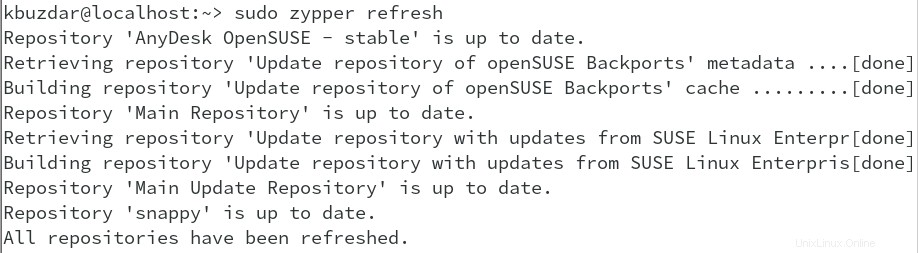
2. Ensuite, exécutez la commande ci-dessous pour installer Nginx sur votre système openSUSE :
$ sudo zypper install nginx
Ensuite, vous recevrez des détails sur l'installation, tels que les packages qui seront installés sur votre système openSUSE, leur taille de téléchargement globale et l'espace disque qui sera utilisé. Après avoir fourni les détails, il vous sera demandé de confirmer si vous souhaitez poursuivre la procédure. Tapez y puis le Retour clé pour continuer.
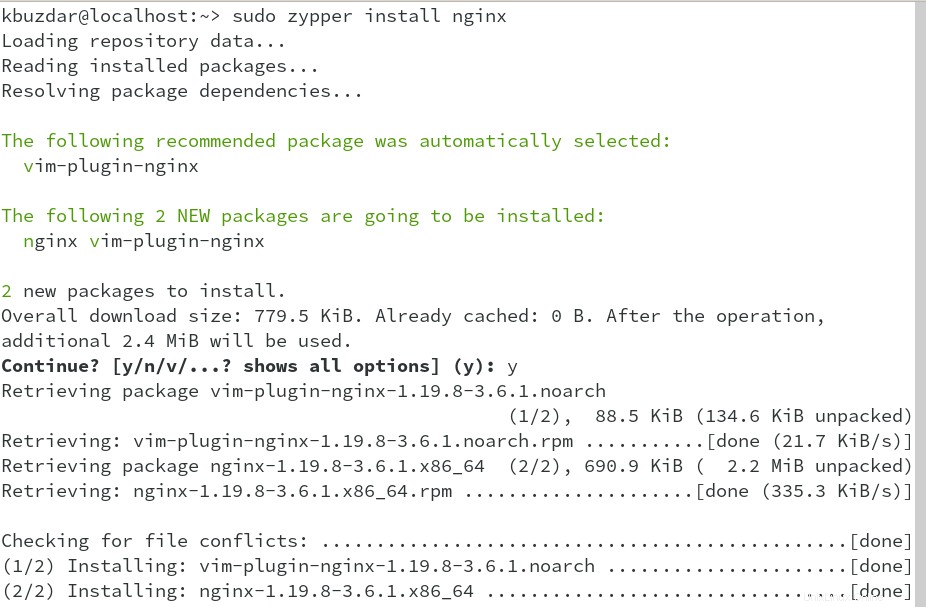
Nginx sera maintenant installé sur votre système openSUSE.
3. Exécutez la commande ci-dessous pour activer le service Nginx :
$ sudo systemctl enable nginx

Démarrez ensuite le service Nginx via la commande ci-dessous :
$ sudo systemctl start nginx
Pour vérifier l'état de Nginx, exécutez la commande ci-dessous :
$ sudo systemctl status nginx
La sortie ci-dessous indique que le service Nginx est en cours d'exécution.

Pour afficher la version du package Nginx installé sur votre système openSUSE, exécutez la commande ci-dessous :
$ sudo nginx -v
La sortie ci-dessous indique la version Nginx 1.19.8 est installé sur notre système.

Méthode #2
Dans cette méthode, nous installerons Nginx en ajoutant le référentiel disponible sur le site Web openSUSE. Grâce à cette méthode, vous pouvez avoir une version mise à jour de Nginx sur votre système.
1. Pour installer la dernière version de Nginx sur votre openSUSE, ajoutez le référentiel à l'aide de la commande ci-dessous :
$ sudo zypper addrepo https://download.opensuse.org/repositories/server:http/openSUSE_Leap_15.3/server:http.repo
Si vous y êtes invité, entrez le mot de passe sudo.
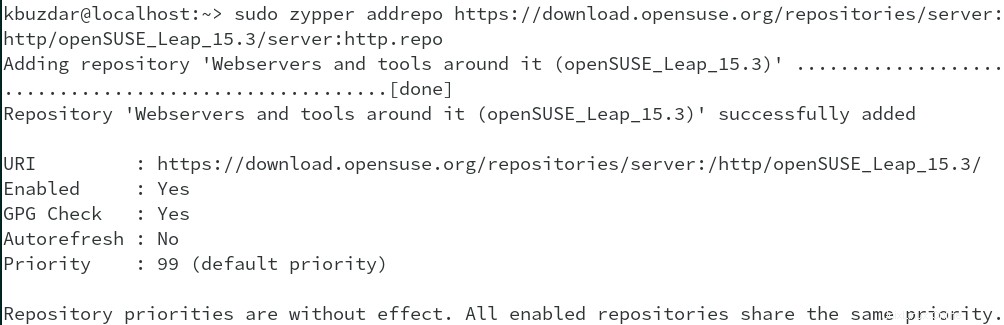
2. Après avoir ajouté le référentiel, exécutez la commande ci-dessous pour actualiser l'index du référentiel local :
$ sudo zypper refresh
Cette commande vous demandera d'accepter ou de rejeter la clé GPG pour le référentiel que vous avez ajouté. Tapez a et appuyez sur Entrée pour accepter la clé GPG.
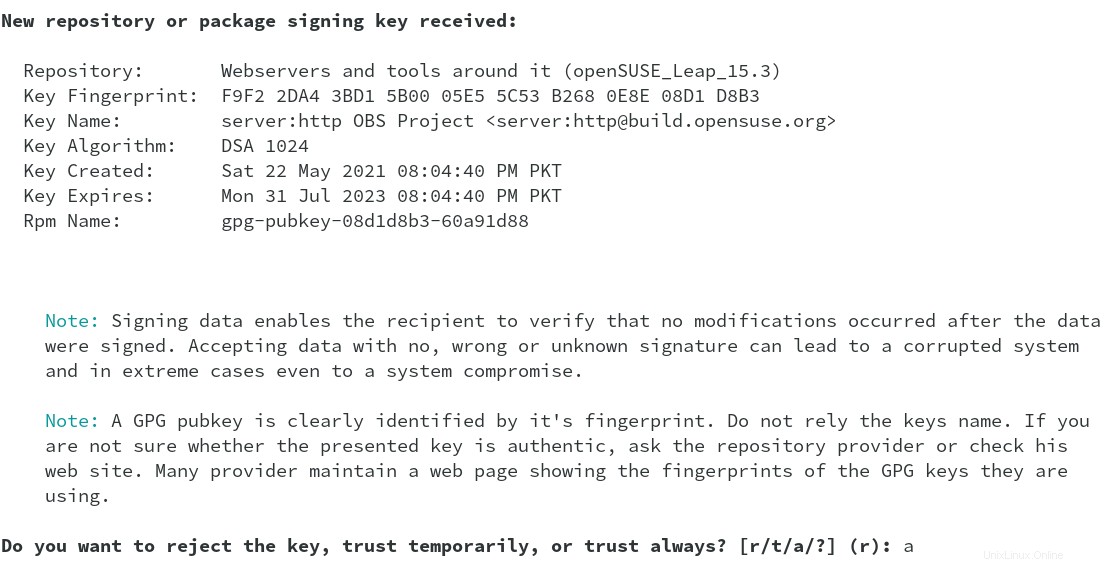
3. Vous pouvez maintenant installer la dernière version de Nginx via la commande ci-dessous :
$ sudo zypper install nginx
Ensuite, vous recevrez des informations sur l'installation de Nginx, telles que les packages qui seront installés sur votre système openSUSE, leur taille de téléchargement globale et l'espace disque qui sera utilisé. Après avoir donné les informations, il vous sera demandé de confirmer si vous souhaitez poursuivre la procédure. Tapez y puis le Retour clé pour continuer.
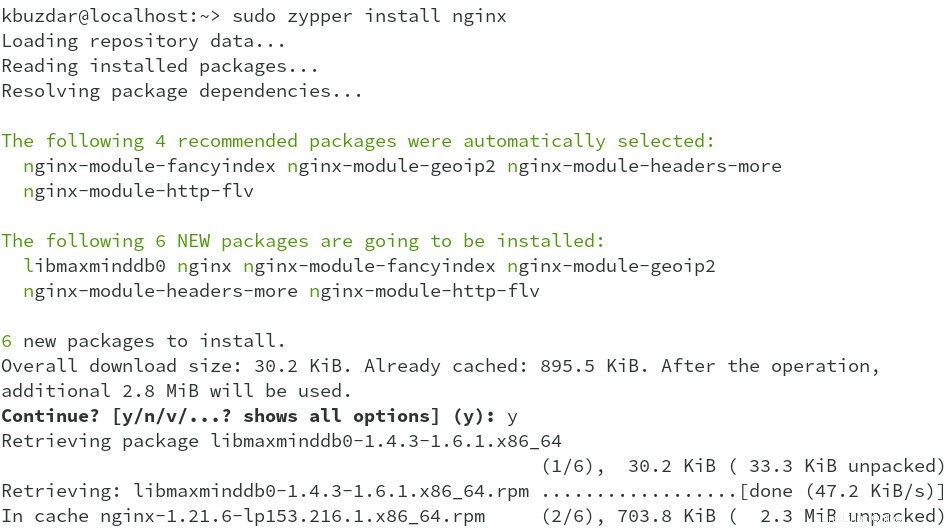
Nginx sera maintenant installé sur votre système openSUSE.
4. Exécutez la commande ci-dessous pour activer le service Nginx :
$ sudo systemctl enable nginx

Démarrez ensuite le service Nginx via la commande ci-dessous :
$ sudo systemctl start nginx
Pour vérifier l'état de Nginx, exécutez la commande ci-dessous :
$ sudo systemctl status nginx
La sortie ci-dessous indique que le service Nginx est en cours d'exécution.

Pour afficher la version du package Nginx installé sur votre système openSUSE, exécutez la commande ci-dessous :
$ sudo nginx -v
La sortie ci-dessous indique la version Nginx 1.21.6 est installé sur notre système.
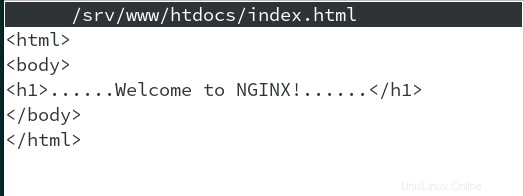
Configuration du pare-feu
Vous devrez également configurer le pare-feu pour ouvrir les ports http et https utilisés par Nginx.
Pour trouver la zone par défaut dans votre pare-feu, exécutez la commande ci-dessous :
$ sudo firewall-cmd --get-default-zone
Dans la sortie, vous pouvez trouver la zone par défaut de votre pare-feu.
Utilisez ensuite la commande ci-dessous pour ouvrir http port dans votre pare-feu :
$ sudo firewall-cmd --permanent --zone=public --add-service=http
Utilisez la commande ci-dessous pour ouvrir https port dans votre pare-feu :
$ sudo firewall-cmd --permanent --zone=public --add-service=https
Vous pouvez remplacer la zone "publique" par la zone actuellement définie comme zone par défaut.
Ensuite, pour appliquer les modifications, exécutez la commande ci-dessous :
$ sudo firewall-cmd --reload
Tester
Maintenant, pour tester le serveur Nginx, créez un index.html fichier dans /srv/www/htdocs dossier.
$ sudo nano /srv/www/htdocs/index.html
Ajoutez les lignes ci-dessous dans le index.html fichier :
html> <body> <h1>......Welcome to NGINX!......</h1> </body> </html>
Enregistrez et fermez le index.html fichier.
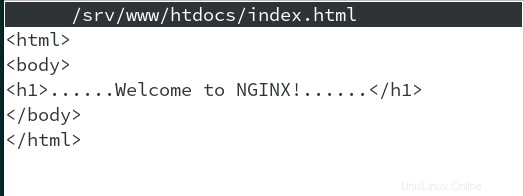
Redémarrez le service Nginx via la commande ci-dessous :
$ sudo systemctl restart nginx
Lancez maintenant n'importe quel navigateur Web sur votre système et tapez localhost ou votre adresse IP dans la barre d'adresse. Si Nginx est correctement installé, vous verrez la page suivante.
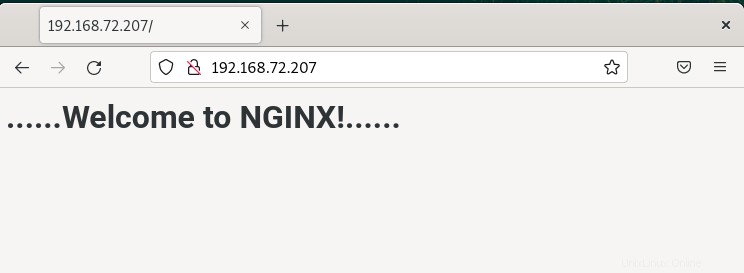
Désinstaller Nginx sur openSUSE
Si jamais vous avez besoin de désinstaller Nginx, vous pouvez le faire en utilisant la commande ci-dessous :
$ sudo zypper remove nginx
Si vous y êtes invité, entrez le mot de passe sudo. Ensuite, il vous mentionnera les packages qui seront désinstallés de votre système openSUSE et l'espace disque qui sera libéré. Ensuite, il vous sera demandé de confirmer si vous souhaitez poursuivre la procédure. Tapez y puis le Retour clé pour supprimer Nginx de votre système openSUSE.
Grâce à l'une des méthodes partagées dans cet article, vous pouvez facilement installer Nginx sur votre système openSUSE. La méthode pour désinstaller Nginx est également décrite à la fin de cet article si jamais vous avez besoin de le supprimer. Découvrez comment installer Nginx sur Ubuntu et CentOS, si vous exécutez ces distributions Linux.